ដើម្បីការងាររបស់អ្នក។ លក់អ្នកទិញត្រូវស្វែងរកពួកគេ ហើយការស្វែងរកត្រូវបានធ្វើឡើងដោយពាក្យគន្លឹះ។ I.e ពាក្យគន្លឹះគឺជាទិដ្ឋភាពសំខាន់មួយនៃមីក្រូស្តុក។ ភារកិច្ចរបស់អ្នកគឺត្រូវចេញវេជ្ជបញ្ជាឱ្យពាក្យគន្លឹះដើម្បីឱ្យពួកគេឆ្លើយតបទៅនឹងរូបភាពនិងតម្រូវការរបស់អ្នកទិញឱ្យបានច្រើនតាមដែលអាចធ្វើទៅបាន។
អ្នកត្រូវចុចគ្រាប់ចុចជាភាសាអង់គ្លេស ទោះបីជាគេហទំព័រ microstock មានចំណុចប្រទាក់រុស្ស៊ីក៏ដោយ។ ជាការពិតណាស់ នេះមិនអនុវត្តចំពោះស្តុករូបថតរុស្ស៊ីដើមឡើយ ប៉ុន្តែសូម្បីតែពួកគេទទួលយកការធ្វើការជាមួយពាក្យគន្លឹះជាភាសាអង់គ្លេស។
តើត្រូវសរសេរអ្វីនៅក្នុងពាក្យគន្លឹះ?
- សរសេរគំនិតទូទៅ គំនិតនៃរូបភាព;
- បញ្ជាក់ពីអ្វីដែលកំពុងកើតឡើងនៅក្នុងរូបភាព (ឈ្មោះព្រឹត្តិការណ៍ ឬសកម្មភាព)
- រាយបញ្ជីអ្វីគ្រប់យ៉ាងដែលមាននៅក្នុងស៊ុម ឬក្នុងរូបភាព។
- និងសទិសន័យទាំងអស់សម្រាប់ពាក្យគន្លឹះដែលចង់បាន។ ប្រសិនបើពាក្យអាចត្រូវបានប្រកបតាមវិធីផ្សេងគ្នានោះ សូមផ្តល់ជម្រើសទាំងអស់ (សម្រាប់ការនេះ សូមប្រើ ABBYY Lingvo)
- ចំនួនមនុស្ស ឬវត្ថុក្នុងរូបភាព (មួយ, ពីរ, បី, ក្រុម, ច្រើន)
- បើគ្មានមនុស្សក្នុងរូបភាពទេ កុំសរសេរអ្នកណា
- បញ្ជាក់ពេលវេលានៃថ្ងៃ (ព្រឹក ល្ងាច រសៀល យប់) និងរដូវ (និទាឃរដូវ រដូវក្តៅ រដូវរងា រដូវស្លឹកឈើជ្រុះ ឬរដូវស្លឹកឈើជ្រុះ)។ សម្រាប់វត្ថុនៅលើផ្ទៃខាងក្រោយធម្មតា (រូបថត ឬវ៉ិចទ័រ) វាត្រូវបានលុបចោល។
- ចង្អុលបង្ហាញកន្លែងដែលការបាញ់ប្រហារត្រូវបានធ្វើឡើងឬកន្លែងដែលសកម្មភាពកើតឡើងនៅក្នុងរូបភាព: ក្នុងផ្ទះ (ក្នុងផ្ទះ) ឬនៅខាងក្រៅ (ខាងក្រៅ);
- បញ្ចូលពាក្យបច្ចេកទេស។ សម្រាប់រូបថត ទាំងនេះគឺជាពន្លឺ ចំណុចបាញ់ (fisheye គន្លឹះខ្ពស់) សម្រាប់រចនាប័ទ្មវ៉ិចទ័រ (អរូបី លំនាំ ពណ៌)
- បន្ថែមឃ្លាផ្ទៃខាងក្រោយពណ៌ស ប្រសិនបើវត្ថុស្ថិតនៅលើផ្ទៃខាងក្រោយពណ៌ស។ ប្រសិនបើពណ៌ផ្ទៃខាងក្រោយមិនមានពណ៌ស នោះបញ្ជាក់ផ្ទៃខាងក្រោយអព្យាក្រឹត ឬបញ្ជាក់ពណ៌ផ្ទៃខាងក្រោយ។
- បន្ថែមពាក្យកាត់ចេញ ឬដាច់ឆ្ងាយ ប្រសិនបើវត្ថុនោះដាច់ឆ្ងាយ។
- ឈ្មោះភូមិសាស្ត្រនៃទីកន្លែង ជាពិសេសប្រសិនបើវាល្បីល្បាញពិភពលោក។
- ពាក្យថាទេសភាពសម្រាប់ទេសភាព និងពាក្យផ្តេក បើមានជើងមេឃ
សម្រាប់រូបភាពជាមួយមនុស្ស៖
- ក្រុមអាយុរបស់មនុស្សម្នាក់ៗមានវត្តមាននៅក្នុងស៊ុម។
- ភេទ (បុរស, ស្ត្រី, ក្មេងស្រី, ក្មេងប្រុស)
- ក្រុមជនជាតិភាគតិច (ជនជាតិស្បែកស ជនជាតិអាស៊ី ជនជាតិស្បែកខ្មៅ ជនជាតិអេស្ប៉ាញ មជ្ឈិមបូព៌ា ពហុជាតិសាសន៍)
- បង្ហាញអារម្មណ៍ដែលអាចមើលឃើញនៅក្នុងរូបភាព
- ឥរិយាបថរបស់ម៉ូដែល (អង្គុយ, ឈរ, ផ្អៀង, ដេក)
- ទិសដៅនៃទិដ្ឋភាព - ចូលទៅក្នុងកាមេរ៉ាឡើងលើចុះក្រោមទៅចំហៀង។ល។ (សម្លឹងមើលកាមេរ៉ា សម្លឹងមើលចុះក្រោម ចំហៀង)
- ប្រវែងពេញ, ប្រវែងចង្កេះ, ក្បាលបញ្ឈរ, ផ្នែកដាច់ដោយឡែកនៃរាងកាយ (ប្រវែងពេញ, ពាក់កណ្តាលប្រវែង: ពាក់កណ្តាលខាងលើ, ពាក់កណ្តាលខាងក្រោម, ក្បាល។ ល។ )
ខ្ញុំនិយាយម្តងទៀត ប្រើ ABBY Lingvo មិនមែនតែ Google Translator ទេ។ Google នឹងផ្តល់ឱ្យអ្នកនូវការបកប្រែមួយ ហើយការបកប្រែនោះប្រហែលជាមិនត្រឹមត្រូវទាំងស្រុងនៅក្នុងបរិបទនេះទេ។ ហើយ Lingvo មានមួយចំនួន។ មួយក្នុងចំណោមពួកគេនឹងផ្គូផ្គងអ្វីដែលអ្នកទិញនឹងស្នើសុំ។ ការជ្រើសរើសពាក្យមានន័យដូចដូចនៅក្នុងវចនានុក្រមអេឡិចត្រូនិចនេះ គ្មានអ្នកស្គាល់គ្នានឹងផ្តល់ទេ។ ហើយពេលខ្លះវាមានប្រយោជន៍ក្នុងការប្រើពាក្យស្លោក ដែលអាចត្រូវបានរកឃើញនៅទីនោះផងដែរ។
អ្វីដែលមិនគួរសរសេរជាពាក្យគន្លឹះ?
មិនចាំបាច់ spam ទេ! សរសេរអ្វីដែលមិនមាននៅក្នុងរូបភាព។ ពាក្យគន្លឹះដែលមិនទាក់ទងទៅនឹងរូបភាពត្រូវបានយល់ថាជាទម្រង់នៃសារឥតបានការ ហើយការងារអាចនឹងត្រូវបដិសេធ។ ហើយនៅលើស្តុករូបថតមួយចំនួន ពាក្យគន្លឹះបន្ថែមគ្រាន់តែបន្ថយការវាយតម្លៃនៃរូបភាពប៉ុណ្ណោះ។ ឧទាហរណ៍ ចំពោះរូបភាពប៉េងប៉ោះ និងត្រសក់ សូមសរសេរពាក្យ “សាឡាដ” ដែលមានន័យថា ប្រសិនបើអ្នកកាត់វា នោះសាឡាដនេះនឹងប្រែជាត្រឹមត្រូវ។
ពាក្យគន្លឹះ ស្វ័យប្រវត្តិកម្ម
ពេលខ្លះវាពិបាកខ្លាំងណាស់ក្នុងការបង្កើតពាក្យគន្លឹះដោយដៃ ប៉ុន្តែអ្នកនឹងភ្លេចអ្វីមួយ។ ដូច្នេះវាមានតម្លៃប្រើ សេវាពាក្យគន្លឹះ(ភាគច្រើនពួកគេទំនេរ។ )
ការងារ សេវាពាក្យគន្លឹះគឺថាអ្នកបញ្ជាក់ពាក្យពីរ ឬបីដែលកំណត់លក្ខណៈរូបភាព ហើយសេវាកម្មផ្តល់ឱ្យអ្នកនូវរូបភាពស្រដៀងគ្នា។ អ្នកចុចលើពួកវា ដោយជ្រើសរើសពាក្យដែលត្រូវនឹងរបស់អ្នក បន្ទាប់មកពាក្យគន្លឹះត្រូវបានអានពីពួកគេ ហើយផ្តល់ឱ្យអ្នកក្នុងបញ្ជីងាយស្រួល។
បញ្ជីសេវាកម្មពាក្យគន្លឹះ៖
- http://www.microstock.ru/cgi-bin/keywords.cgi វាប្រើមូលដ្ឋានទិន្នន័យ IstockPhoto រឿងល្អគឺថាបញ្ជីពាក្យសំខាន់ៗជាភាសាអង់គ្លេសត្រូវបានផ្តល់ឱ្យរួមជាមួយនឹងការបកប្រែជាភាសារុស្សី។ មានផាសុកភាពណាស់។ នៅក្នុងវីដេអូបង្រៀនខាងក្រោម ខ្ញុំនឹងបង្ហាញយ៉ាងច្បាស់ពីរបៀបធ្វើការជាមួយវា។
- http://arcurs.com/keywording/rus/ ។ គោលការណ៍គឺដូចគ្នា អ្នកអាចប្រើមូលដ្ឋានទិន្នន័យ Shutterstock ។ មិនមានការបកប្រែពាក្យទៅជាភាសារុស្សីទេ។
- http://www.saranai.ru/keywords/ ដំណើរការដោយ Shutterstock ផងដែរ។
- https://stocksubmitter.com/ - នៅទីនេះអ្នកត្រូវទាញយកកម្មវិធី ហើយដំឡើងវានៅលើកុំព្យូទ័ររបស់អ្នក។ នៅក្នុងគំនិតរបស់ខ្ញុំ ពាក្យគន្លឹះដែលងាយស្រួលបំផុតនៅក្នុងពេលថ្មីៗនេះ វាធ្វើប្រតិបត្តិការជាប្រចាំជាច្រើនដោយខ្លួនវាផ្ទាល់។ ផ្អែកលើ Shutterstock ។ ព័ត៌មានលម្អិតបន្ថែមអំពីវានៅក្នុងវីដេអូបង្រៀនខាងក្រោម។
ប្រសិនបើអ្នកបានប្រើសេវាកម្មនេះ អ្នកនៅតែគួរតែពិនិត្យមើលថាពាក្យគន្លឹះសំខាន់ៗមាននៅក្នុងបញ្ជី។ ប្រសិនបើអ្នកមិនសូវពូកែភាសាអង់គ្លេសទេ អ្នកអាចបកប្រែបញ្ជីពាក្យនេះនៅក្នុង Google ឬ Yandex translator ដូចគ្នា។
អ្វីដែលត្រូវធ្វើបន្ទាប់ពីអ្នកបានទទួលបញ្ជីនេះ?
ពាក្យដែលទទួលបានត្រូវតែសរសេរ IPTCឯកសារ JPEG ដែលត្រូវបានពិចារណានៅពេលផ្ទុកឡើងទៅកាន់ photobank ហើយនឹងជួយសង្រ្គោះអ្នកពីការចម្លងដែលមិនចាំបាច់។
ពួកវាត្រូវបានចេញវេជ្ជបញ្ជាដល់រូបថតខ្លួនវានៅក្នុង JPEG វ៉ិចទ័រ និងវីដេអូទៅ ការមើលជាមុន (ជា JPEG ផងដែរ)ដោយប្រើកម្មវិធីក្រាហ្វិកផ្សេងៗដូចជា ACDSee, Adobe Photoshop, Adobe Bridge ។ ពួកវាអាចត្រូវបានកំណត់នៅក្នុងលក្ខណៈសម្បត្តិឯកសារនៅក្នុង Windows Explorer (ទោះបីជាវាមិនងាយស្រួលបំផុតក៏ដោយ)
នេះជារបៀបដែលវាត្រូវបានសរសេរនៅក្នុង Adobe Photoshop: menu File - File Info ...
ពាក្យគន្លឹះត្រូវបានបញ្ចូលទៅក្នុងវាល ពាក្យគន្លឹះបូកយើងបំពេញក្នុងវាល ចំណងជើងឯកសារ(ឈ្មោះ) និង ការពិពណ៌នា(ពិពណ៌នា)។
ភាគហ៊ុនមានតម្រូវការខុសៗគ្នាសម្រាប់ឈ្មោះ និងការពិពណ៌នា។
សរសេរប្រយោគសាមញ្ញ និងត្រឹមត្រូវតាមវេយ្យាករណ៍ ដើម្បីឱ្យការបកប្រែមានលក្ខណៈអក្សរ។ ចងចាំថានៅក្នុងភាសាអង់គ្លេសមានលំដាប់ពាក្យមួយ: ដំបូងនាមមួយបន្ទាប់មកកិរិយាស័ព្ទបន្ទាប់មកវត្ថុនិងកាលៈទេសៈដូច្នេះព្យាយាមសរសេរតាមសរសៃដូចគ្នាសូម្បីតែនៅក្នុងភាសារុស្សី។
ហើយឥឡូវនេះ ការបង្រៀនវីដេអូដែលបានសន្យាលើការជ្រើសរើសពាក្យគន្លឹះដោយស្វ័យប្រវត្តិ។ នៅក្នុងវាយើងនឹងប៉ះបន្តិចបន្តួចលើការធ្វើការជាមួយ Adobe Bridge យើងនឹងវិភាគពីរបៀបដាក់គន្លឹះនៅលើ microstock.ru និងនៅក្នុងកម្មវិធី stocksubmitter ។
ទំព័រនេះត្រូវបានបង្ហាញចំនួន 136743 ដង។
នៅពេលនាំចូលរូបថតទៅក្នុង Lightroom ជាលើកដំបូង អ្នកបានបញ្ចូលសំណុំនៃពាក្យគន្លឹះទូទៅដែលអាចត្រូវបានប្រើដើម្បីស្វែងរករូបថតដែលបាននាំចូលទាំងអស់។ ប៉ុន្តែឥឡូវនេះ អ្នកមានបណ្តុំនៃរូបថតដែលបានជ្រើសរើស ក្នុងរយៈពេលតែប៉ុន្មាននាទីប៉ុណ្ណោះ អ្នកអាចកំណត់ពាក្យគន្លឹះជាក់លាក់បន្ថែមទៀតទៅកាន់រូបថតនីមួយៗ ដើម្បីស្វែងរកពួកវា ហើយដូច្នេះរៀបចំបណ្តុំដ៏ល្អឥតខ្ចោះ ដែលអ្នកអាចស្វែងរករូបភាពដែលត្រឹមត្រូវបានយ៉ាងងាយស្រួល និងឆាប់រហ័ស។ ហើយវាមិនពិបាកទាល់តែសោះក្នុងការធ្វើបែបនេះ ដូចដែលអ្នកអាចឃើញដោយខ្លួនឯងដោយការធ្វើលំហាត់ប្រាណខាងក្រោម។
ដូច្នេះ អ្នកបាននាំចូលរូបថត និងជ្រើសរើសរូបភាពល្អបំផុតពីពួកគេនៅក្នុងការប្រមូលដាច់ដោយឡែក ហើយឥឡូវនេះវាដល់ពេលដែលត្រូវបញ្ចូលពាក្យគន្លឹះជាក់លាក់ដើម្បីបង្រួម និងសម្រួលការស្វែងរករូបភាពដែលត្រូវការ។ ពាក្យគន្លឹះបែបនេះអាចត្រូវបានបញ្ចូលជាបួនវិធី ដូច្នេះហើយយើងនឹងពិចារណាពួកវានីមួយៗដោយឡែកពីគ្នា ដោយចង្អុលបង្ហាញពីមូលហេតុដែលអ្នកអាចជ្រើសរើសវិធីមួយទៅវិធីមួយទៀត។ នៅក្នុងតំបន់ខាងស្តាំនៃរបារចំហៀងគឺជាបន្ទះពាក្យគន្លឹះ។ ប្រសិនបើអ្នកចុចលើរូបថត ក្រឡារូបភាពតូចរបស់វានឹងរាយពាក្យគន្លឹះទាំងអស់ដែលបានកំណត់ទៅវារហូតមកដល់ពេលនេះ។ ដូច្នេះ រូបថតនេះត្រូវបានដាក់ស្លាកជាមួយពាក្យគន្លឹះមួយ ឬច្រើន ដូចបង្ហាញក្នុងរូប។

សម្រាប់រូបថតដែលបានជ្រើសរើសក្នុងជំហានមុន បន្ទះពាក្យគន្លឹះបង្ហាញពាក្យបីខាងក្រោមដែលវាត្រូវបានសម្គាល់៖ Kennebunkport (Kennebunkport), Maine (Maine), រដូវក្តៅ (រដូវក្តៅ)។ ប្រសិនបើអ្នកចង់បញ្ចូលពាក្យគន្លឹះជាក់លាក់បន្ថែមទៀតដូចជា Still Water មានវាលអត្ថបទសម្រាប់វាដែលមានទីតាំងផ្ទាល់នៅខាងក្រោមពាក្យគន្លឹះដែលបានរាយបញ្ជីដែលត្រូវបានផ្តល់ឱ្យក្នុងរូបថតនេះ។ នៅពេលដែលវាលនេះទទេ វាបង្ហាញសារ ចុចទីនេះដើម្បីបន្ថែមពាក្យគន្លឹះ។ ដូច្នេះ អ្នកគ្រាន់តែចុចលើវាលនេះ ហើយបញ្ចូលពាក្យគន្លឹះ Still Water នៅក្នុងវា។ ប្រសិនបើអ្នកត្រូវការបញ្ចូលពាក្យគន្លឹះបន្ថែមទៀត បំបែកពួកវាដោយសញ្ញាក្បៀស។ ពេលវាយចប់ហើយ សូមចុចគ្រាប់ចុចត្រឡប់ (Macintosh) ឬ Enter (Windows)។ ដូចដែលអ្នកអាចឃើញពាក្យគន្លឹះត្រូវបានបញ្ចូលយ៉ាងសាមញ្ញ។

ប្រសិនបើអ្នកត្រូវការកំណត់ពាក្យគន្លឹះជាក់លាក់មួយទៅកាន់រូបថតមួយ នោះវិធីសាស្ត្រដែលបានពិពណ៌នាខាងលើគឺមិនងាយស្រួលបំផុតសម្រាប់គោលបំណងនេះទេ។ វាស័ក្តិសមបំផុតសម្រាប់ការសម្គាល់រូបថតមួយចំនួនធំដែលបានជ្រើសរើស។ ឧទាហរណ៍ ក្នុងចំណោមរូបថតដែលខ្ញុំបាននាំចូលក្នុង Lightroom ហើយបង្ហាញក្នុងរូបភាពខាងឆ្វេង មានរូបថតជាច្រើនដែលថតនៅពេលព្រលប់ ដូច្នេះខ្ញុំធ្វើដូចខាងក្រោម៖ ខ្ញុំចុចលើរូបថតដំបូងដែលថតនៅពេលព្រលប់ ចុច "Shift" key ហើយចុចលើរូបថតចុងក្រោយដែលថតនៅពេលយប់។ ពេលព្រលប់ (ចុចគ្រាប់ចុចប្តូរ (Shift) ជ្រើសរើសរូបថតទាំងអស់រវាងរូបថតដែលបានជ្រើសរើសដំបូង និងចុងក្រោយ)។ ដូច្នេះខ្ញុំបានជ្រើសរើសរូបថតចំនួន 60 ។ ប្រសិនបើអ្នកឥឡូវនេះចុចលើវាលទទេមួយ បញ្ចូលពាក្យគន្លឹះ Dusk (Twilight) នៅក្នុងវា ហើយចុច "Return" (នៅក្នុង Macintosh) ឬ "Enter" (នៅក្នុង Windows) បន្ទាប់មករូបថតទាំង 60 នឹងត្រូវបានដាក់ស្លាកជាមួយពាក្យគន្លឹះនេះ។ នៅក្នុងវិធីស្រដៀងគ្នានេះ អ្នកអាចដាក់ស្លាករូបថតជាច្រើនដោយប្រើពាក្យគន្លឹះដូចគ្នា (ឬពាក្យដែលបំបែកដោយសញ្ញាក្បៀសជាច្រើន) នៅក្នុងបន្ទះពាក្យគន្លឹះ។

Lightroom 2 ណែនាំលក្ខណៈពិសេសការផ្ដល់យោបល់ពាក្យគន្លឹះដែលងាយស្រួលបំផុតដែលសន្សំសំចៃពេលវេលា (និងការខិតខំប្រឹងប្រែងផ្លូវចិត្ត) នៅពេលបង្កើតពាក្យគន្លឹះ។ វាដំណើរការតាមវិធីដូចខាងក្រោម។ ឧបមាថាអ្នកបញ្ចូលពាក្យគន្លឹះ Maine នៅក្នុងរូបថត។ ក្នុងករណីនេះ Lightroom ពិនិត្យមើលភ្លាមៗដើម្បីមើលថាតើអ្នកបានដាក់ស្លាករូបថតពីមុនជាមួយពាក្យគន្លឹះនោះហើយឬនៅ ហើយបើដូច្នេះ ប៊ូតុងទាំងបីនៅក្នុងតំបន់សំណើពាក្យគន្លឹះនៃបន្ទះពាក្យគន្លឹះរាយបញ្ជីពាក្យគន្លឹះផ្សេងទៀតដែលបានកំណត់ទៅរូបថតទាំងនោះ ដូចជា បង្ហាញក្នុងរូបភាពនៅខាងឆ្វេង។ ប្រសិនបើពាក្យគន្លឹះណាមួយដែលបានបញ្ជាក់នៅក្នុងតំបន់នេះគឺសមរម្យសម្រាប់រូបថតដែលបានដាក់ស្លាកនេះ (ឬសំណុំនៃរូបថតដែលបានជ្រើសរើស) បន្ទាប់មកចុចលើវា ហើយវានឹងត្រូវបានបន្ថែមដោយស្វ័យប្រវត្តិ - សូម្បីតែបំបែកដោយសញ្ញាក្បៀសប្រសិនបើមានពាក្យគន្លឹះជាច្រើន។ លើសពីនេះ លក្ខណៈសម្បត្តិការផ្ដល់យោបល់ពាក្យគន្លឹះគឺលឿនណាស់។ នៅពេលអ្នកបញ្ចូលពាក្យគន្លឹះ ទិសដៅសម្រាប់ពួកវាត្រូវបានធ្វើបច្ចុប្បន្នភាពដោយស្វ័យប្រវត្តិ។ អ្នកគួរតែចូលចិត្តអចលនទ្រព្យនេះ។

បន្ថែមពីលើលក្ខណៈសម្បត្តិនៃការណែនាំពាក្យគន្លឹះថ្មី Lightroom 2 ផ្តល់នូវវិធីបីយ៉ាងបន្ថែមទៀតដើម្បីបញ្ចូលពាក្យគន្លឹះយ៉ាងរហ័ស។ ប្រសិនបើអ្នកចុចលើបញ្ជីទម្លាក់ចុះ កំណត់ពាក្យគន្លឹះ នៅផ្នែកខាងក្រោមនៃបន្ទះពាក្យគន្លឹះ ហើយសង្កត់ប៊ូតុងកណ្ដុរ នោះអ្នកនឹងមានជម្រើសបី៖ ដំបូង ផ្ទុកបញ្ជីពាក្យគន្លឹះដែលបានកំណត់ថ្មីៗបំផុត ដូចដែលបានបង្ហាញនៅផ្នែកខាងឆ្វេង។ នៃរូបភាពនៅខាងស្តាំ; ទីពីរ ទាញយកសំណុំពាក្យគន្លឹះដែលភ្ជាប់មកជាមួយសម្រាប់ប្រភេទទូទៅមួយចំនួននៃការថតរូប ដូចជានៅខាងក្រៅ (ការថតរូបក្រៅផ្ទះ) បញ្ឈរ (ថតរូបបញ្ឈរ) ឬអាពាហ៍ពិពាហ៍ (ការថតរូបអាពាហ៍ពិពាហ៍) ដូចដែលបានបង្ហាញនៅជ្រុងខាងស្តាំនៃរូបភាពនៅខាងស្តាំ។ និងទីបី បង្កើត និងរក្សាទុកសំណុំពាក្យគន្លឹះផ្ទាល់ខ្លួនរបស់អ្នក ដែលសមស្របនឹងអ្វីដែលអ្នកកំពុងថត។

ប្រសិនបើអ្នកសម្រេចចិត្តបង្កើតសំណុំពាក្យគន្លឹះផ្ទាល់ខ្លួនរបស់អ្នក ជ្រើសរើសជម្រើសកែសម្រួលកំណត់ពីបញ្ជីទម្លាក់ចុះនៃពាក្យគន្លឹះខាងក្រោមនៅក្នុងបន្ទះពាក្យគន្លឹះដើម្បីបើកប្រអប់កែសម្រួលកំណត់ពាក្យគន្លឹះ។ ពីបញ្ជីទម្លាក់ចុះខាងលើនៃការកំណត់ជាមុននៅក្នុងបង្អួចនេះ អ្នកអាចជ្រើសរើសដើម្បីផ្ទុកការកំណត់ជាមុនដែលមានដោយយកការកំណត់ជាមុនជាគំរូប្រសិនបើអ្នកចង់ ហើយលុបពាក្យគន្លឹះមួយចំនួនចេញពីវា ហើយបញ្ចូលពាក្យផ្សេងទៀត។ ដើម្បីធ្វើដូចនេះ ប្រើគ្រាប់ចុចផ្ទាំង ដើម្បីឆ្លងកាត់វាលទាំងអស់នៃសំណុំដែលបានជ្រើសរើស ហើយកែតម្រូវ ប្រសិនបើចាំបាច់ ពាក្យគន្លឹះនីមួយៗ ហើយនៅពេលបញ្ចប់ សូមជ្រើសរើស រក្សាទុកការកំណត់បច្ចុប្បន្នជាជម្រើសកំណត់ជាមុនថ្មី ពីបញ្ជីទម្លាក់ចុះកំណត់ជាមុន។ បន្ទាប់មកដាក់ឈ្មោះឱ្យសមស្របរបស់អ្នក ហើយចុចប៊ូតុង ផ្លាស់ប្តូរ ហើយសំណុំពាក្យគន្លឹះផ្ទាល់ខ្លួនថ្មីនឹងត្រូវបានបញ្ចូលក្នុងបញ្ជីទម្លាក់ចុះ កំណត់ពាក្យគន្លឹះ ដូចបង្ហាញក្នុងរូបភាពខាងក្រោម។ ឥឡូវនេះ អ្នកអាចទាញយកវានៅពេលណាមួយដែលងាយស្រួល។



ខាងក្រោមបន្ទះពាក្យគន្លឹះគឺជាបន្ទះបញ្ជីពាក្យគន្លឹះ ដែលនៅក្នុងបន្ទប់ពន្លឺទី 1 ត្រូវបានគេហៅថាស្លាកពាក្យគន្លឹះ (អ្នកពិពណ៌នាពាក្យគន្លឹះ) ហើយមានទីតាំងនៅផ្នែកខាងឆ្វេងនៃរបារចំហៀង។ បន្ទះនេះមានបញ្ជីមេនៃពាក្យគន្លឹះទាំងអស់ដែលអ្នកបានបង្កើត ឬបង្កប់នៅក្នុងរូបថតរបស់អ្នក នៅពេលដែលពួកគេត្រូវបាននាំចូលទៅក្នុង Lightroom ។ លេខនៅខាងស្តាំនៃពាក្យគន្លឹះនីមួយៗបង្ហាញពីចំនួនរូបថតដែលដាក់ស្លាកជាមួយពាក្យគន្លឹះនោះ។ ប្រសិនបើអ្នកចុចលើព្រួញដែលបង្ហាញនៅខាងស្តាំនៃពាក្យគន្លឹះ នៅពេលដែលទស្សន៍ទ្រនិចត្រូវបានដាក់នៅលើវា រូបថតទាំងអស់ដែលដាក់ស្លាកជាមួយពាក្យនោះត្រូវបានបង្ហាញភ្លាមៗ។ នៅក្នុងឧទាហរណ៍នៅខាងឆ្វេង ព្រួញដែលស្ថិតនៅខាងស្តាំនៃពាក្យគន្លឹះ Dusk ត្រូវបានជ្រើសរើស ហើយជាលទ្ធផល មានតែរូបថតចំនួន 8 សន្លឹកប៉ុណ្ណោះដែលត្រូវបានសម្គាល់ដោយពាក្យនេះបានលេចឡើងនៅលើអេក្រង់ពីកាតាឡុកទាំងមូល។ មកដល់ពេលនេះ វាគួរតែច្បាស់ចំពោះអ្នកថា ហេតុអ្វីបានជាពាក្យគន្លឹះមានប្រយោជន៍ខ្លាំង ហើយហេតុអ្វីបានជាខ្ញុំណែនាំយ៉ាងមុតមាំឱ្យអ្នកបញ្ចូលពាក្យគន្លឹះជាក់លាក់នៅពេលដែលអ្នកបានបង្កើតបណ្តុំនៃរូបភាពដែលបានជ្រើសរើស។

ទោះបីជាមានឈ្មោះរបស់វាក៏ដោយ បន្ទះបញ្ជីពាក្យគន្លឹះ មិនត្រឹមតែផ្តល់នូវបញ្ជីពាក្យគន្លឹះប៉ុណ្ណោះទេ ប៉ុន្តែក៏មានវិធីមួយផ្សេងទៀតដើម្បីចាត់តាំងពួកវាផងដែរ។ ដើម្បីធ្វើដូច្នេះ ជាដំបូងជ្រើសរើសរូបថតទាំងអស់ដែលអ្នកចង់ដាក់ស្លាកដោយប្រើពាក្យគន្លឹះជាក់លាក់ បន្ទាប់មកចុចលើរូបថតដែលបានជ្រើសរើសណាមួយ ហើយអូសវាទៅពាក្យគន្លឹះជាក់លាក់ក្នុងបញ្ជីនេះ (ការអូស និងទម្លាក់នេះអនុវត្តមិនត្រឹមតែចំពោះមួយប៉ុណ្ណោះទេ ប៉ុន្តែសម្រាប់ រូបថតដែលបានជ្រើសរើសទាំងអស់) ។ ជាលទ្ធផល ពាក្យគន្លឹះនេះនឹងត្រូវបានកំណត់ទៅរូបថតដែលបានជ្រើសរើសទាំងអស់ក្នុងពេលតែមួយ។ អ្នកអាចសម្រេចបានលទ្ធផលដូចគ្នានៅក្នុងការបញ្ច្រាស៖ ជ្រើសរើសស៊េរីនៃរូបថត ហើយអូសពាក្យគន្លឹះជាក់លាក់មួយពីបន្ទះបញ្ជីពាក្យគន្លឹះទៅលើមួយក្នុងចំណោមពួកគេ។ ជាលទ្ធផល ពាក្យនេះនឹងត្រូវបានផ្តល់ទៅឱ្យរូបថតដែលបានជ្រើសរើសទាំងអស់។ ដើម្បីលុបពាក្យគន្លឹះដំបូង ចុចលើពាក្យនោះ ហើយបន្ទាប់មកនៅលើប៊ូតុងតូចដែលមានសញ្ញាមួយស្ថិតនៅផ្នែកខាងឆ្វេងនៃបឋមកថានៃបន្ទះបញ្ជីពាក្យគន្លឹះ។

វាមិនពិបាកក្នុងការស្រមៃទេថាបញ្ជីពាក្យគន្លឹះបែបនេះអាចកើនឡើងដល់ទំហំមិនសមហេតុផលយ៉ាងឆាប់រហ័ស។ ទោះយ៉ាងណាក៏ដោយ មានវិធីពីរយ៉ាងដើម្បីជៀសវាងបញ្ហានេះ និងជាពិសេសដើម្បីបង្កើតពាក្យគន្លឹះដែលមានពាក្យគន្លឹះរងដូចជាសំណុំនៃការប្រមូល។ អត្ថប្រយោជន៍នៃវិធីសាស្រ្តនេះគឺមិនត្រឹមតែថាបញ្ជីពាក្យគន្លឹះកាន់តែមានភាពសង្ខេប និងរៀបចំដូចដែលបានបង្ហាញក្នុងរូបប៉ុណ្ណោះទេ ប៉ុន្តែក៏មានជម្រើសជាច្រើនទៀតសម្រាប់ការតម្រៀបរូបថតដែលមានសារៈសំខាន់ជាង។ ដូច្នេះ ប្រសិនបើអ្នកបង្កើតពាក្យគន្លឹះដំបូង អាពាហ៍ពិពាហ៍ (អាពាហ៍ពិពាហ៍) ហើយបន្ទាប់មកពាក្យគន្លឹះដែលភ្ជាប់ជាមួយវា ឧទាហរណ៍ កូនកំលោះ (កូនកំលោះ) ទទួលភ្ញៀវ (ទទួលភ្ញៀវ) ចិញ្ចៀន (ចិញ្ចៀនភ្ជាប់ពាក្យ) និងពាក្យសច្ចា (ពាក្យសច្ចា) នោះអង្គការបែបនេះ។ ពាក្យគន្លឹះអាចនាំមកនូវអត្ថប្រយោជន៍តាមវិធីខាងក្រោម។ ប្រសិនបើអ្នកចុចលើពាក្យគន្លឹះ អាពាហ៍ពិពាហ៍ នៅផ្នែកខាងលើនៃបញ្ជី រូបថតទាំងអស់ដែលមានស្លាកពាក្យគន្លឹះ អាពាហ៍ពិពាហ៍ កូនកំលោះ ទទួលភ្ញៀវ ចិញ្ចៀន និងពាក្យសច្ចានឹងត្រូវបានបង្ហាញ។ ហើយប្រសិនបើអ្នកចុចលើពាក្យគន្លឹះ Reception នោះមានតែរូបថតដែលត្រូវបានដាក់ស្លាកដោយពាក្យគន្លឹះនេះនឹងលេចឡើង។ នេះជួយសន្សំសំចៃពេលវេលាច្រើន។

អង្គការនៃពាក្យគន្លឹះបែបនេះត្រូវបានអនុវត្តដូចខាងក្រោម។ ប្រសិនបើអ្នកបានបង្កើតពាក្យគន្លឹះដែលគួរតែក្លាយជាពាក្យគន្លឹះរងរួចហើយ អូសវាទៅពាក្យគន្លឹះដែលវាគួរស្ថិតនៅ។ ប្រសិនបើអ្នកមិនទាន់បានបង្កើតវាទេ សូមចុច Ctrl ហើយចុច (Macintosh) ឬចុចខាងស្តាំ (Windows) ពាក្យគន្លឹះដែលអ្នកចង់ដាក់នៅផ្នែកខាងលើនៃឋានានុក្រមពាក្យគន្លឹះ។ បន្ទាប់មកជ្រើសរើសពាក្យបញ្ជា Create Keyword Inside ពីម៉ឺនុយបរិបទដែលលេចឡើង (បង្កើតពាក្យគន្លឹះមួយនៅខាងក្នុងមួយផ្សេងទៀត) ដូចបង្ហាញក្នុងរូប។ ជាលទ្ធផល ប្រអប់មួយនឹងបើក ដែលអ្នកត្រូវតែបញ្ចូលពាក្យគន្លឹះថ្មី។ ចុចប៊ូតុងបង្កើត ហើយពាក្យថ្មីនេះនឹងបង្ហាញនៅខាងក្រោមពាក្យគន្លឹះសំខាន់ៗក្នុងឋានានុក្រម។ ពាក្យគន្លឹះដែលបានបញ្ចូលអាចត្រូវបានលាក់ពីការមើលដោយចុចលើត្រីកោណពណ៌ប្រផេះនៅខាងឆ្វេងនៃពាក្យគន្លឹះសំខាន់។ ហើយដើម្បីបង្ហាញពួកវាម្តងទៀត គ្រាន់តែចុចលើត្រីកោណនេះម្តងទៀត។ ដូច្នេះ ពាក្យរងសំខាន់ៗអាចនៅក្នុងដៃជានិច្ចនៅពេលដែលពួកគេត្រូវការ ហើយអាចត្រូវបានលាក់នៅពេលដែលពួកគេមិនត្រូវការ។

ដូចដែលបានរៀបរាប់ខាងលើមានវិធីមួយផ្សេងទៀតដើម្បីផ្តល់ពាក្យគន្លឹះ។ ដោយផ្ទាល់ ខ្ញុំប្រើវានៅពេលដែលខ្ញុំមានរូបថត ដែលអាចត្រូវការពាក្យគន្លឹះជាក់លាក់មួយ ឬច្រើន ប៉ុន្តែពួកវាទាំងអស់ត្រូវបានបំបែកចេញពីគ្នា។ យ៉ាងណាមិញ ប្រសិនបើពួកគេនៅជាប់គ្នា នោះវាមិនពិបាកក្នុងការជ្រើសរើសពួកវាជាមួយគ្នា ហើយអូសវាទៅពាក្យគន្លឹះដែលត្រូវគ្នានៅក្នុងបន្ទះបញ្ជីពាក្យគន្លឹះ ឬផ្ទុយទៅវិញអូសពាក្យនេះទៅកាន់រូបថតដែលបានជ្រើសរើសមួយ។ ប៉ុន្តែប្រសិនបើអ្នករកមើលបណ្តុំទាំងមូល ដោយកំណត់ពាក្យគន្លឹះទៅកាន់រូបភាពផ្សេងៗរបស់វា ឧបករណ៍លាបពណ៌ (បាញ់ថ្នាំ) គឺសមបំផុតសម្រាប់គោលបំណងនេះ ដែលអនុញ្ញាតឱ្យអ្នក "បាញ់" ពាក្យគន្លឹះលើរូបថត (វាមាននៅក្នុងទិដ្ឋភាពក្រឡាចត្រង្គនៅខាងក្រោម។ របារឧបករណ៍ និងមើលទៅដូចជាកំប៉ុងថ្នាំបាញ់)។ ដូច្នេះសូមចុចលើឧបករណ៍ Painter ដើម្បីជ្រើសរើសវាដូចបង្ហាញក្នុងរូបខាងឆ្វេង។

ដរាបណាអ្នកធ្វើឱ្យឧបករណ៍លាបពណ៌សកម្ម ម៉ឺនុយលេចឡើងនឹងលេចឡើងនៅជាប់វា ដែលអ្នកអាចជ្រើសរើសធាតុបាញ់។ ជ្រើសរើសពាក្យគន្លឹះពីម៉ឺនុយនេះ ហើយវាលអត្ថបទនឹងលេចឡើងនៅខាងស្តាំនៃម៉ឺនុយនេះ ដែលអ្នកអាចបញ្ចូលពាក្យគន្លឹះមួយ ឬច្រើនដើម្បីបាញ់លើរូបថត ដូចដែលបានបង្ហាញក្នុងរូបភាពនៅខាងឆ្វេង។ ឧទាហរណ៍ ការប្រមូលរូបភាព Maine ដែលបង្ហាញនៅទីនេះមានរូបថតទូកចំនួនប្រាំបួន ដូច្នេះសូមបញ្ចូលពាក្យគន្លឹះ Boats ហើយចុច Return (Macintosh) ឬ Enter (Windows)។ ឥឡូវនេះពាក្យគន្លឹះនេះនឹងត្រូវបានផ្តល់ទៅឱ្យឧបករណ៍ Painter ។

ឥឡូវនេះពាក្យគន្លឹះត្រូវបានបញ្ចូលទៅក្នុងឧបករណ៍ Painter សូមចុចលើរូបថតទូកដែលបានជ្រើសរើសពីការប្រមូលរបស់អ្នក។ វានឹងធ្វើដូចខាងក្រោមៈ ជាដំបូង សារមួយនឹងបង្ហាញនៅលើអេក្រង់អំពីការចាត់ចែងពាក្យគន្លឹះទូក ដូចដែលបានបង្ហាញក្នុងរូប។ ទីពីរ ទស្សន៍ទ្រនិចនឹងយកទម្រង់ជាជ័រលុប ដូច្នេះប្រសិនបើអ្នកចុចលើរូបថតដដែលម្តងទៀត ពាក្យដែលបានកំណត់ទៅវានឹងត្រូវបានលុប ហើយទីបី ប្រសិនបើអ្នកជ្រើសរើសរូបថតនេះ ហើយមើលផ្ទាំងបញ្ជីពាក្យគន្លឹះនៅក្នុងតំបន់របារចំហៀងខាងស្តាំ អ្នកនឹងឃើញពាក្យគន្លឹះ Boats ដែលរូបថតនេះត្រូវបានដាក់ស្លាកជាមួយ រួមជាមួយនឹងពាក្យគន្លឹះផ្សេងទៀតដែលបានកំណត់ទៅវាអំឡុងពេលនាំចូលទៅក្នុង Lightroom។ ឥឡូវនេះ សូមចូលទៅមើលរូបថតដែលនៅសល់ក្នុងបណ្តុំរបស់អ្នក ហើយនៅពេលដែលអ្នកឃើញទូកមួយនៅក្នុងរូបភាពនោះ សូមចុចលើវាដោយប្រើឧបករណ៍ Painter។ ប្រសិនបើអ្នកសង្កត់ប៊ូតុងកណ្ដុរខណៈពេលកំពុងធ្វើដូចនេះ អ្នកអាចបាញ់ពាក្យគន្លឹះនៅលើរូបថតជាច្រើន។
គន្លឹះ៖ បាញ់ពាក្យគន្លឹះមួយចំនួន
ដើម្បីផ្តល់ពាក្យគន្លឹះច្រើនដោយប្រើឧបករណ៍ Painter គ្រាន់តែបំបែកពួកវាដោយសញ្ញាក្បៀសក្នុងប្រអប់អត្ថបទនៅលើរបារឧបករណ៍។
ហើយការបង្ហូរគឺជាពេលវេលាដ៏សំខាន់នៅពេលផ្ទុក។ ទោះបីជាការងាររបស់អ្នកល្អឥតខ្ចោះ ប៉ុន្តែពាក្យគន្លឹះត្រូវបានជ្រើសរើសមិនល្អ អ្នកនឹងមិនឃើញការលក់ទេ។ ជាសំណាងល្អ ពាក្យគន្លឹះអាចត្រូវបានកែសម្រួលជានិច្ច ប៉ុន្តែដើម្បីកុំឱ្យធ្វើការងារពីរដង វាជាការប្រសើរក្នុងការធ្វើអ្វីគ្រប់យ៉ាងភ្លាមៗ។
កម្មវិធីមានប្រយោជន៍
ជំនួសឱ្យការបង្កើតពាក្យគន្លឹះភាគហ៊ុនផ្ទាល់ខ្លួនរបស់អ្នក វាកាន់តែងាយស្រួលក្នុងការខ្ចីវាពីអ្នកដទៃ។ ដើម្បីប្រមូលពាក្យគន្លឹះយ៉ាងឆាប់រហ័សដោយផ្អែកលើការងារស្រដៀងគ្នា មានសេវាកម្មគួរឱ្យចាប់អារម្មណ៍ជាច្រើន។
- http://www.arcurs.com/keywording/ - ជាដំណោះស្រាយដ៏ល្អពីអ្នកថតរូបស្តុកដ៏ល្បីល្បាញបំផុត Yuri Arkurs ។ បញ្ចូលពាក្យគន្លឹះសំខាន់ក្នុងប្រអប់ស្វែងរក ហើយជ្រើសរើសទាំងអស់ដែលស្រដៀងនឹងអ្នក។ បន្ទាប់មក កម្មវិធីនឹងបង្កើតឱ្យអ្នកនូវបញ្ជីពាក្យគន្លឹះទាំងអស់ពីរូបភាពទាំងនេះជាមួយនឹងការតម្រៀប និងរបស់ផ្សេងៗទៀត។
- ឧបករណ៍ណែនាំពាក្យគន្លឹះពីធនាគាររូបថត .com ។ នេះគឺជាឧបករណ៍ពិសេសសម្រាប់ជ្រើសរើស និងតម្រៀបពាក្យគន្លឹះដោយផ្អែកលើនិន្នាការ និងការងារស្រដៀងគ្នា ដែលត្រូវបានចូលប្រើដោយធនាគាររូបថតបន្ទាប់ពីឆ្លងកាត់ការប្រឡងអ្នកនិពន្ធ។
របៀបជ្រើសរើសពាក្យគន្លឹះសម្រាប់ photobank
ភាពជោគជ័យនៃការលក់រូបភាពមិនអាស្រ័យតែលើគុណភាពប៉ុណ្ណោះទេ ថែមទាំងលើពាក្យគន្លឹះផងដែរ។ ប្រសិនបើពួកគេត្រូវបានជ្រើសរើសយ៉ាងត្រឹមត្រូវ កាន់តែច្រើននឹងជោគជ័យ។
ការជ្រើសរើសពាក្យគន្លឹះមិនងាយស្រួលទេ ប៉ុន្តែចាំបាច់។ មានគន្លឹះមួយចំនួនដើម្បីជួយអ្នកដោះស្រាយជាមួយបញ្ហានេះ។
- នៅពេលជ្រើសរើសពាក្យគន្លឹះ អ្នកត្រូវស្រមៃមើលពីរបៀបដែលអ្នកទិញដែលកំពុងស្វែងរករូបភាពជាក់លាក់មួយគិត។ ដោយផ្អែកលើនេះអ្នកត្រូវជ្រើសរើសពាក្យដែលសមនឹងរូបភាព។
- ពាក្យគន្លឹះសម្រាប់នីមួយៗគួរតែមានយ៉ាងហោចណាស់ 20 ។ ប្រសិនបើអ្នកមានស៊េរីនៃការថតស្រដៀងគ្នាសម្រាប់លក់ អ្នកគួរតែធ្វើពិពិធកម្មពាក្យគន្លឹះរបស់អ្នក។
- អ្នកត្រូវបង្កើតចំណងជើងដើមសម្រាប់រូបភាពនីមួយៗ។ វាសំខាន់ណាស់ដែលចំណងជើងមានភាពត្រឹមត្រូវ។
- ទោះបីជាពាក្យគន្លឹះពេញនិយមក៏ដោយ កុំបន្ថែមវាទៅក្នុងបញ្ជី ប្រសិនបើវាមិនសមល្អជាមួយ .
- ប្រសិនបើមានគំរូមួយ អ្នកត្រូវពណ៌នាលម្អិតថាតើវាមានលក្ខណៈពិសេសអ្វីខ្លះ។ អ្នកក៏គួរតែប្រាប់ពីអារម្មណ៍ដែលរូបភាពរំលេច។
- ប្រសិនបើអ្នកមិនអាចនិយាយបានគ្រប់គ្រាន់ទេ អ្នកអាចប្រើសេវាកម្មពិសេសសម្រាប់រឿងនេះ។ ពួកវាមានប្រយោជន៍សម្រាប់អ្នកដែលមិននិយាយ ឬមិនសូវចេះភាសាអង់គ្លេស។ អ្នកខ្លះអាចជ្រើសរើសពាក្យគន្លឹះសម្រាប់រូបភាពនៅលើមូលដ្ឋានបង់ប្រាក់។
វត្តមាននៃអនុសាសន៍មិនមានន័យថាពួកគេគួរតែត្រូវបានប្រើដោយគ្មានការបរាជ័យនោះទេ។ រូបភាពនីមួយៗទាមទារវិធីសាស្រ្តបុគ្គល ដូច្នេះអ្នកត្រូវគិតគូរពីលក្ខណៈពិសេសរបស់វា ហើយអនុវត្តតែគន្លឹះទាំងនោះដែលមើលទៅសមរម្យប៉ុណ្ណោះ។
ពាក្យគន្លឹះអាចមានពាក្យមួយ ឬច្រើន។ ទោះយ៉ាងណាក៏ដោយ វាជាការមិនចង់ប្រើកន្សោមស្មុគ្រស្មាញ ព្រោះវាកម្របញ្ចូលនៅពេលស្វែងរក។ វាជាការប្រសើរក្នុងការបំបែកនិយមន័យទៅជាខ្លី និងសាមញ្ញជាង។
នៅពេលពិពណ៌នាអំពីវត្ថុដែលបានពិពណ៌នា វាគឺមានតម្លៃជាដំបូងដោយប្រើគំនិតទូទៅ បង្កើតជាបណ្តើរៗ។
រូបភាពនីមួយៗត្រូវការពាក្យគន្លឹះដែលអនុញ្ញាតឱ្យអ្នក៖
- ពិពណ៌នាអំពីមនុស្ស ឬវត្ថុដែលលេចធ្លោបំផុតនៅលើ . វត្ថុទាំងនោះដែលមិនដើរតួនាទីសំខាន់មិនអាចត្រូវបានកំណត់លក្ខណៈបានទេ។
- ជ្រើសរើសឈ្មោះស្ថានភាព ឬដំណើរការដែលឆ្លុះបញ្ចាំងក្នុងរូបភាព។
- ពិពណ៌នាអំពីបទពិសោធន៍ដែលមាននៅក្នុងមនុស្សដែលបានពិពណ៌នា ឬអារម្មណ៍ដែលកើតឡើងនៅពេលមើល។
- ដាក់ឈ្មោះគំនិតទាំងនោះដែលអាចភ្ជាប់ជាមួយរូបភាពនេះតាមរយៈសមាគម។
នៅពេលជ្រើសរើសពាក្យគន្លឹះសម្រាប់ អ្នកត្រូវប្រើប្រភេទនៃគោលគំនិតខាងក្រោម៖
- ប្រភេទនៃរូបភាព ឬប្រភេទដែលវាត្រូវបានបង្កើតឡើង។ វាអាចជារូបភាព អាក្រាតកាយ ម៉ាក្រូ ជាដើម។
- លក្ខណៈពណ៌។ ក្នុងករណីនេះ ពណ៌ដែលមាននៅក្នុងរូបភាពត្រូវបានគេហៅថាក្នុងចំណោមពាក្យគន្លឹះ។
- ការពិពណ៌នាអំពីមនុស្ស អ្នកអាចចង្អុលបង្ហាញអំពីភេទ ប្រភេទអាយុ សញ្ជាតិ ចំនួន លក្ខណៈពិសេសនៃការដាក់ក្នុងលំហ។
- នៅពេលពណ៌នាអំពីសកម្មភាពវិជ្ជាជីវៈណាមួយនៅក្នុងរូបភាព វាមានតម្លៃសរសេរថាតើវាជាវិជ្ជាជីវៈបែបណា។
- លក្ខណៈពិសេសនៃទីតាំង។ ប្រភេទនេះរួមបញ្ចូលទាំងគំនិតខ្នាតធំដូចជាប្រទេស និងទីក្រុង ព្រមទាំងគំនិតលម្អិតបន្ថែមទៀត។
- ធម្មជាតិ។ នៅពេលពិពណ៌នាអំពីអ្នកតំណាងនៃរុក្ខជាតិ និងសត្វ វាមានតម្លៃចង្អុលបង្ហាញថាតើប្រភេទណា ប្រភេទណា គ្រួសារដែលពួកគេជាកម្មសិទ្ធិ។
- រយៈពេលមួយ។ ប្រភេទនេះរួមមានរដូវកាល ពេលវេលានៃថ្ងៃ។
- លក្ខណៈពិសេសនៃដំណើរការថត។ ពេលខ្លះ វានឹងមិនមានការកត់សម្គាល់ពីបច្ចេកទេសណាដែលត្រូវបានប្រើ ប្រភេទនៃឧបករណ៍ លក្ខណៈនៃពន្លឺ សមាសភាព ល្បឿនបិទ។ល។
វាក៏មានច្បាប់ផងដែរ ដែលអ្នកត្រូវសរសេរពាក្យគន្លឹះ។
- នៅពេលសរសេរនាម គួរតែប្រើករណីនាម និងឯកវចនៈ។
- កិរិយាស័ព្ទត្រូវតែជាទម្រង់គ្មានកំណត់។
- គុណនាម និងលេខតាមលំដាប់ត្រូវបានប្រើក្នុងឯកវចនៈ បុរស និងនាម។
- លេខត្រូវតែសរសេរជាពាក្យ។
- ឈ្មោះពេញ និងអក្សរកាត់ក៏អាចត្រូវបានប្រើផងដែរ។
នៅពេលធ្វើការជាមួយ photobanks បរទេស អ្នកនឹងត្រូវការពាក្យគន្លឹះ និងចំណងជើងរូបភាពជាភាសាអង់គ្លេស។
ប្រសិនបើគ្មានជាងកាត់ដេរទេ សូមប្រាប់ខ្ញុំថា តើអ្នកនឹងបែងចែករវាងផ្នែកសេវាកម្មដោយរបៀបណា?
Kozma Prutkov
សេចក្តីផ្តើម
ការស្តារសណ្តាប់ធ្នាប់ក្នុងចំនោមរូបភាពរាប់ពាន់សន្លឹកគឺជាកិច្ចការដែលឆាប់ឬក្រោយមកប្រឈមមុខនឹងអ្នកថតរូបណាមួយ។ សម្រាប់អ្នកអាជីពវិញគឺច្បាស់ជាងនេះទៅទៀត សម្រាប់អ្នកស្ម័គ្រចិត្តដែលបាញ់ខ្លួនឯងគឺវាស្រួចបន្តិច។ ប៉ុន្តែនៅតែ យើងម្នាក់ៗចង់បានការគ្រប់គ្រង និងសណ្តាប់ធ្នាប់ដើម្បីសោយរាជ្យក្នុងចំណោមរូបភាពរបស់យើងនៅខាងក្នុង។
ការស្វែងរករហ័ស និងត្រឹមត្រូវ។ ការជ្រើសរើសរូបថតនៃប្រធានបទជាក់លាក់មួយ។ ការផ្ទុក និងការបម្រុងទុក។ នេះគឺជាជួរគំរូនៃបញ្ហាដែលត្រូវដោះស្រាយ។ ខ្ញុំបានប៉ះប្រធានបទនេះដោយផ្នែកនៅក្នុងអត្ថបទ។ ខណៈពេលដែលជាការពិតណាស់មិនមានដំណោះស្រាយមួយទំហំសមនឹងទាំងអស់ លំហូរការងារក៏ប្រែប្រួលផងដែរ។
នៅក្នុងបញ្ហានៃកាតាឡុក និងការស្វែងរករូបថត មានឧទាហរណ៍ដ៏សក្តិសមមួយចំពោះមុខ photobanks ។ នៅទីនោះយើងកំពុងនិយាយមិនមែនអំពីរូបភាពរាប់ពាន់ទេ ប៉ុន្តែអំពីរូបភាពរាប់លាន ហើយសមត្ថភាពរបស់អតិថិជនក្នុងការស្វែងរករូបភាពដែលគាត់ត្រូវការគឺជាបញ្ហានៃប្រាក់ និងការប្រកួតប្រជែង។ អ្នកទាំងឡាយណាដែលធ្វើការជាមួយ microstocks ដឹងពីគុណសម្បត្តិ និងគុណវិបត្តិទាំងអស់នៃពាក្យគន្លឹះដោយផ្ទាល់ ពីព្រោះពួកគេជំរុញពាក្យគន្លឹះរហូតដល់ 50 ទៅក្នុងរូបថត ហើយជារឿយៗជាភាសាផ្សេងក្រៅពីភាសារបស់ពួកគេ!

នៅពេលដែលខ្ញុំបានប្រាប់មិត្តរបស់ខ្ញុំអំពី photobanks និងវិសាលភាពជាសាកលដ៏មិនគួរឱ្យជឿរបស់ពួកគេ ជាឧទាហរណ៍នៃគំនិតដែលថា "អ្វីគ្រប់យ៉ាងអាចត្រូវបានរកឃើញនៅទីនោះ" សំណើនេះត្រូវបានបញ្ចេញជា "ឧទាហរណ៍ គន្លឹះសម្រាប់ 17!"។ ប៉ុន្មាននាទីក្រោយមក រូបភាពដែលចង់បានត្រូវបានរកឃើញនៅលើ Dreams! ឬឧទាហរណ៍ "ប៍នតង់ដេងស្លៀកពាក់ក្រហមកំពុងនិយាយទូរស័ព្ទ" ...
ពាក្យគន្លឹះ គឺជាយន្តការដែលភាពជាក់លាក់ និងភាពបត់បែនត្រូវបានសម្រេច។ ប្រហែលជានេះជាយន្តការដែលអ្នកត្រូវការដើម្បីរៀបចំការបាញ់ប្រហាររបស់អ្នក មិនថាអ្នកជាអ្នកជំនាញ ឬអ្នកស្ម័គ្រចិត្តនោះទេ។ ហើយប្រសិនបើអ្នកធ្វើការជាមួយ photobanks នោះអ្នកបានប្រើពាក្យគន្លឹះនៅក្នុងរូបថតរបស់អ្នករួចហើយ ហើយប្រហែលជាអត្ថបទនេះនឹងជួយអ្នកធ្វើឱ្យពាក្យគន្លឹះនៅក្នុង Lightroom កាន់តែងាយស្រួល។
គំនិតពាក្យគន្លឹះ
ការប្រើពាក្យគន្លឹះគឺជាគំនិតទាំងមូល។ ជាអកុសល មានព័ត៌មានតិចតួចនៅលើវាជាភាសារុស្សី ប៉ុន្តែប្រសិនបើអ្នកនិយាយភាសាអង់គ្លេស ឬមិនខ្មាស់អៀនពីការបកប្រែដោយម៉ាស៊ីន នោះគេហទំព័រ www.controlledvocabulary.com មានសម្ភារៈគួរឱ្យចាប់អារម្មណ៍មួយចំនួនលើប្រធានបទនេះ។
យុទ្ធសាស្ត្រដ៏មានប្រយោជន៍សម្រាប់ការសរសេរពាក្យគន្លឹះគឺការឆ្លើយសំណួរ អ្នកណា អ្វី ហេតុអ្វី ពេលណា កន្លែងណា និងរបៀបណាសម្រាប់រូបថតរបស់អ្នក។ ជាការពិតណាស់ មិនមែនគ្រប់ចម្លើយទាំងអស់ប្រហែលជាត្រូវការសម្រាប់ការថតជាក់លាក់មួយនោះទេ ប៉ុន្តែការរក្សាវានៅចំពោះមុខភ្នែករបស់អ្នក គឺជាវិធីដ៏ល្អមួយដើម្បីកុំឱ្យខកខានអ្វីដែលសំខាន់។
សូមលើកយករូបភាពជាក់លាក់មួយគឺការជីកដូចគ្នាពីការប្រកាសចុងក្រោយ។

តើពាក្យគន្លឹះអ្វីខ្លះអាចត្រូវបានកំណត់សម្រាប់ការថតរូបភាពនេះ?
កំណែរបស់ខ្ញុំ ពាក្យគន្លឹះ៖
អេស្កាវ៉ាទ័រ កន្លែងយកថ្ម ថ្ម ខ្សែកាប ពពក
រ៉ែ ធនធាន ការជីកយករ៉ែ
ដង្កូវធំពណ៌លឿង
ជាការពិតណាស់ប្រសិនបើអ្នករៀបចំរូបភាពសម្រាប់ photobanks នោះបញ្ជីពាក្យអាចត្រូវបានពង្រីកដោយបន្ថែមពាក្យមានន័យដូចមួយចំនួន។ ពាក្យក៏នឹងត្រូវបកប្រែជាភាសាអង់គ្លេសផងដែរ។
ពាក្យគន្លឹះក្នុង Lightroom
ឋានានុក្រមពាក្យគន្លឹះ
ពាក្យគន្លឹះនៅក្នុង Lightroom មានលក្ខណៈពិសេសគួរឱ្យចាប់អារម្មណ៍មួយចំនួន។ មួយក្នុងចំណោមនោះគឺ ឋានានុក្រមពាក្យគន្លឹះ. ដូច្នេះប្រសិនបើអ្នកចេញវេជ្ជបញ្ជាដោយប្រុងប្រយ័ត្ននូវពាក្យគន្លឹះសម្រាប់រូបថតទាំងអស់របស់អ្នក នោះយូរៗទៅពាក្យជាច្រើននឹងកកកុញ។ បញ្ជីពាក្យគន្លឹះនឹងក្លាយជាធំ និងមិនអាចអានបាន។
ចូរនិយាយថាអ្នកសម្រេចចិត្តដាក់មិត្តរបស់អ្នកទាំងអស់នៅក្នុងរូបថតរបស់អ្នក - ជាគំនិតដ៏អស្ចារ្យ។ ប៉ុន្តែនៅឯគុណលក្ខណៈបន្ទាប់ អ្នកភ្លេចពីរបៀបដែលអ្នកបានចុះឈ្មោះមិត្តរបស់អ្នក ... ឌីម៉ា ទ្រីហ្វូណូវ ឌីមីទ្រី មីខាអ៊ីលវិច? ការរកមើលតាមរយៈបញ្ជីពាក្យគន្លឹះដ៏វែងក្នុងការស្វែងរកពាក្យដែលត្រឹមត្រូវនឹងមានការធុញទ្រាន់។ ផ្លូវចេញក្នុងស្ថានភាពនេះគឺរៀបចំពាក្យគន្លឹះតាមឋានានុក្រម។
Lightroom អនុញ្ញាតឱ្យអ្នកបង្កើតបញ្ជីពាក្យគន្លឹះដែលជាប់គ្នា។ តោះបង្កើតរចនាសម្ព័ន្ធដូចខាងក្រោមៈ
មនុស្ស
មិត្តភក្តិ
Andrei
ហ្គ្រីសា
ឌីម៉ា
អូសាណា
បុគ្គល
Alexander Vasiliev
លោក Konstantin Kinchev
ដូចដែលអ្នកអាចឃើញខ្ញុំបានបង្កើតប្រភេទ មនុស្សដែលជាកន្លែងដែលខ្ញុំបានដាក់ពីរប្រភេទ មិត្តភក្តិនិង បុគ្គល. អេ បុគ្គលខ្ញុំនឹងដាក់បុគ្គលិកលក្ខណៈល្បីៗផ្សេងៗ ហើយនៅក្នុង មិត្តភក្តិបុគ្គលិកលក្ខណៈមិនល្បីល្បាញតិចទេ ប៉ុន្តែនៅក្នុងរង្វង់តូចចង្អៀត។

ជាការពិតណាស់ ពាក្យគន្លឹះផ្សេងទៀតអាចត្រូវបានរៀបចំតាមរបៀបស្រដៀងគ្នា។ ឧទាហរណ៍ ប្រសិនបើអ្នកកំពុងបាញ់សត្វព្រៃ វាអាចទៅរួចដែលវានឹងងាយស្រួលសម្រាប់អ្នកក្នុងការរៀបចំពាក្យដូចនេះ៖
សត្វព្រៃ
បក្សី
ឥន្ទ្រី
Falcon
សត្វទីទុយ
ថនិកសត្វ
សត្វល្អិត
អង្គការនេះអនុញ្ញាតឱ្យអ្នកដាក់អ្វីៗតាមលំដាប់លំដោយនៅក្នុងពាក្យគន្លឹះ។ ឥឡូវនេះ ការតម្រៀបតាមរូបថតបន្ទាប់ពីការផឹកស្រាផ្សេងទៀត ខ្ញុំបើកផ្នែក បញ្ជីពាក្យគន្លឹះពង្រីកក្រុម មិត្តភក្តិខ្ញុំជ្រើសរើសរូបថតជាមួយមនុស្សជាក់លាក់ ហើយអូសវាទាំងអស់គ្នាទៅពាក្យត្រឹមត្រូវ! នោះហើយជាវា រូបថតទាំងនេះត្រូវបានផ្តល់ពាក្យគន្លឹះនេះ។ ភាពមិនច្បាស់លាស់ និងភាពច្របូកច្របល់ជាមួយនឹងវិធីសាស្រ្តនេះត្រូវបានបង្រួមអប្បបរមា។
ដូចដែលអ្នកអាចមើលឃើញនៅក្នុងរូបថតអេក្រង់ ពាក្យប្រភេទរបស់ខ្ញុំត្រូវបានរុំព័ទ្ធក្នុង [តង្កៀបការ៉េ] វាត្រូវបានធ្វើសម្រាប់ហេតុផលសោភ័ណភាព (ថតឯកសារត្រូវបានបន្លិចតាមរបៀបដូចគ្នានៅក្នុង Total Commander)។ លើសពីនេះទៀតបានបន្លិចនៅក្នុងវិធីនេះ។ ពាក្យនឹងត្រូវបានបង្ហាញនៅផ្នែកខាងលើជានិច្ច បើមិនដូច្នេះទេ ពួកវានឹងត្រូវបាត់បង់ក្នុងចំណោមធម្មតា។ ពាក្យត្រូវបានតម្រៀបតាមអក្ខរក្រម។
ខ្ញុំមិនសរសេរពាក្យប្រភេទទាំងនេះក្នុងរូបថតទេ ប៉ុន្តែទោះបីជាពាក្យត្រូវបានកំណត់ដោយចៃដន្យទៅរូបថតណាក៏ដោយ វានឹងមិនចូលក្នុង JPEG ពេលនាំចេញទេ ព្រោះខ្ញុំបានដោះធីកលក្ខណៈសម្បត្តិនៃពាក្យទាំងនេះ។ រួមបញ្ចូលនៅលើការនាំចេញ.

ការរៀបចំពាក្យតាមឋានានុក្រមមួយ យើងបានបង្កើតក្នុងពេលដំណាលគ្នា។ ប្រភេទនៅក្នុងបណ្ណសាររូបថតរបស់អ្នក។ បន្ទាប់ពីបញ្ចូលពាក្យគន្លឹះមួយចំនួនទៅក្នុង "ថតឯកសារ" មិត្តភក្តិយើងអាចដាក់លើ "ថតឯកសារ" នេះហើយឃើញប៊ូតុងព្រួញមួយលេចឡើងនៅខាងស្តាំរបស់វា។ ដោយចុចលើវាយើងនឹងទទួលបានរូបថតទាំងអស់ជាមួយមិត្តភក្តិ!

ខ្ញុំនឹងរស់នៅលើចំណុចនេះម្តងទៀត។ ខ្ញុំមិនបានសរសេរពាក្យគន្លឹះនៅក្នុងរូបថតទេ។ មិត្តភក្តិប៉ុន្តែខ្ញុំបានបញ្ចូលពាក្យមួយចំនួននៅក្នុងពាក្យនោះ។ ជាលទ្ធផលខ្ញុំមានឱកាសជ្រើសរើសរូបថតពីប្រភេទនេះ! វាដំណើរការផងដែរនៅពេលស្វែងរកយើងវាយពាក្យ "មិត្ត" ហើយយើងទទួលបានរូបថតដែលចង់បាន។
ដូច្នេះដោយការកសាងឋានានុក្រមនៃពាក្យគន្លឹះនៅក្នុង Lightroom យើងទទួលបានរចនាសម្ព័ន្ធប្រភេទងាយស្រួល និងធម្មជាតិ! វាអាចជាមិត្តភក្តិ សត្វព្រៃ ឬអាពាហ៍ពិពាហ៍ អាស្រ័យលើអ្វីដែលអ្នកកំពុងថត។
លក្ខណៈសម្បត្តិនៃពាក្យគន្លឹះនៅក្នុង Lightroom
ចុចកណ្ដុរស្ដាំលើពាក្យណាមួយក្នុងបញ្ជី បញ្ជីពាក្យគន្លឹះហើយជ្រើសរើសពីម៉ឺនុយបរិបទ កែសម្រួលស្លាកពាក្យគន្លឹះ(កាន់តែងាយស្រួល - ចុចទ្វេដងលើពាក្យ) ។ បង្អួចលក្ខណៈសម្បត្តិពាក្យគន្លឹះនឹងបើក៖

នៅក្នុងវាល ស្លាកពាក្យគន្លឹះពាក្យខ្លួនឯងត្រូវបានសរសេរ។ នៅទីនេះ វាអាចត្រូវបានកែតម្រូវ ប្រសិនបើឧទាហរណ៍ កំហុសមួយបានកើតឡើង។
ខាងក្រោមគឺជាវាល សទិសន័យ. សទិសន័យនៅក្នុង Lightroom អនុញ្ញាតឱ្យអ្នកបញ្ចូលពាក្យគន្លឹះជាច្រើនក្នុងពេលតែមួយដោយបញ្ចូលពាក្យមួយនៅក្នុងរូបថត។ នេះអាចជាការងាយស្រួលប្រសិនបើអ្នកកំពុងធ្វើពាក្យគន្លឹះមិនមែនសម្រាប់ខ្លួនអ្នក ប៉ុន្តែសម្រាប់អតិថិជន។ ដោយសារអ្នកមិនអាចប្រាកដថាពាក្យណាមួយនឹងត្រូវបានស្វែងរក វាសមហេតុផលក្នុងការបញ្ចូលជម្រើសដែលអាចធ្វើបានទាំងអស់។ រូបថតអេក្រង់បង្ហាញថាខ្ញុំបានបង្កើតពាក្យគន្លឹះ ភ្លៀងហើយបានសរសេរពាក្យដែលមានន័យដូចគ្នា ផ្កាឈូកនិង ទឹកភ្លៀង.
ឥឡូវនេះកំណត់ពាក្យមួយទៅរូបថត ភ្លៀង, ខ្ញុំអាចរកឃើញពួកគេដោយពាក្យ ភ្លៀង, ភ្លៀងឬ ទឹកភ្លៀង.
ខាងក្រោមជាប្រអប់ធីកចំនួនបី៖
រួមបញ្ចូលនៅលើការនាំចេញ- រួមបញ្ចូលពាក្យនេះនៅក្នុងការនាំចេញ (មានន័យថាអ្វីដែលនឹងត្រូវបានសរសេរនៅក្នុងឯកសារនាំចេញ JPEG, TIFF, PSD ។ល។)
នាំចេញពាក្យគន្លឹះកុងតឺន័រ- នាំចេញពាក្យប្រភេទខ្ពស់ជាង (ប្រសិនបើ សត្វទីទុយជាកម្មសិទ្ធិរបស់ប្រភេទ បក្សីបន្ទាប់មក បក្សីនឹងត្រូវបានបន្ថែមដោយស្វ័យប្រវត្តិ) ។ នៅពេលនាំចេញ ជម្រើសត្រូវតែបើក សរសេរពាក្យគន្លឹះជា Lightroom Hierarchyនៅក្នុងផ្នែក ទិន្នន័យមេតា.
នាំចេញពាក្យមានន័យដូច- រួមបញ្ចូលពាក្យដូចគ្នានៅក្នុងការនាំចេញ។
ដូច្នេះតើទ្រព្យសម្បត្តិទាំងអស់នេះផ្តល់ឱ្យយើងនូវអ្វីខ្លះ? ដោយផ្ទាល់ ខ្ញុំមិនចូលចិត្តពាក្យមានន័យដូចនោះទេ ខ្ញុំចូលចិត្តបញ្ចូលពាក្យទាំងអស់ដោយដៃ។ វាប្រែចេញកាន់តែច្បាស់ជាងនេះទៅទៀត ឆ្ងាយពីកន្លែងដែលពាក្យនេះអាចមើលឃើញជានិច្ច ភ្លៀងត្រូវតែមានវត្តមាន និង ផ្កាឈូក.
ប្រសិនបើអ្នកប្រើពាក្យប្រភេទ (មានពាក្យគន្លឹះ) ជាពាក្យគន្លឹះធម្មតា បន្ទាប់មកដោះធីកលក្ខណៈសម្បត្តិរបស់វា។ រួមបញ្ចូលនៅលើការនាំចេញវាគ្មានន័យទេ។ អ្នកអាចបិទជម្រើស នាំចេញពាក្យគន្លឹះកុងតឺន័រក្នុងពាក្យដែលបានដាក់គ្នាប្រសិនបើអ្នកចង់បន្ថែមពាក្យមេដោយដៃ។ បើមិនដូច្នោះទេ ប្រភេទនឹងត្រូវបានបន្ថែមដោយស្វ័យប្រវត្តិ នៅពេលអ្នកបញ្ចូលពាក្យកូន (សរសេរ សត្វទីទុយ, បក្សីបន្ថែមដោយស្វ័យប្រវត្តិ) ។
បន្ទះពាក្យគន្លឹះ
បន្ទះខាងលើ បញ្ជីពាក្យគន្លឹះមានបន្ទះមួយ។ ពាក្យគន្លឹះហើយវាមានបីផ្នែក៖ ស្លាកពាក្យគន្លឹះ ការណែនាំពាក្យគន្លឹះនិង សំណុំពាក្យគន្លឹះ។

នៅកំពូល ស្លាកពាក្យគន្លឹះពាក្យគន្លឹះនៃរូបថតដែលបានជ្រើសរើសត្រូវបានបង្ហាញ វាក៏មានវាលបញ្ចូលផងដែរ។ អ្នកអាចចុច Ctrl + K ក្នុងប្លង់ជាភាសាអង់គ្លេស ហើយវានឹងត្រូវបានធ្វើឱ្យសកម្មដោយការព្រិចភ្នែកទស្សន៍ទ្រនិច ដោយជំរុញឱ្យអ្នកបញ្ចូលពាក្យពីក្ដារចុច។
លំនាំដើម ស្លាកពាក្យគន្លឹះបង្ហាញក្នុងរបៀប បញ្ចូលពាក្យគន្លឹះនៅក្នុងរបៀបនេះ វាងាយស្រួលក្នុងការបញ្ចូលពាក្យ ក៏ដូចជាចម្លង និងបិទភ្ជាប់ពួកវា ដូច្នេះអ្នកអាចផ្ទេរចំនួនពាក្យណាមួយ។ ប៉ុន្តែនៅក្នុងរបៀបនេះ សទិសន័យ និងពាក្យប្រភេទមិនត្រូវបានបង្ហាញទេ។
ប្រសិនបើអ្នកប្រើពាក្យមានន័យដូច ឬរួមបញ្ចូលពាក្យប្រភេទក្នុងការនាំចេញ អ្នកអាចប្តូរវិនដូនេះទៅ នឹងនាំចេញ(ដូចក្នុងរូបថតអេក្រង់)។ បន្ទាប់មកអ្វីគ្រប់យ៉ាងដែលចូលទៅក្នុងឯកសារនាំចេញនឹងត្រូវបានបង្ហាញ។
របៀបទីបី ពាក្យគន្លឹះ និងខ្លឹមសារនឹងបង្ហាញពាក្យ និងពាក្យប្រភេទកម្រិតកំពូល។ នៅក្នុងរបៀបទាំងនេះ អ្នកនឹងមិនអាចចម្លង និងបិទភ្ជាប់ពាក្យគន្លឹះបានទេ។
សូមក្រឡេកមើលផ្នែកដែលនៅសល់នៃបន្ទះពាក្យគន្លឹះ។
ការណែនាំពាក្យគន្លឹះគឺជាសំណុំនៃពាក្យដែល Lightroom ផ្តល់ជូនអ្នកសម្រាប់ការបញ្ចូលរហ័ស ដោយផ្អែកលើការស្មានមួយចំនួនរបស់វា។ ចាប់តាំងពីឆ្នាំ 2009 Artificial Intelligence មិនទាន់ត្រូវបានបង្កើតនៅឡើយទេ (តើយើងអាចរង់ចាំបានយូរប៉ុណ្ណា!) អ្នកអាចរមៀលបន្ទះនេះដោយសុវត្ថិភាព វានឹងមានការប្រើប្រាស់តិចតួច។
សំណុំពាក្យគន្លឹះ- សំណុំនៃ 9 ពាក្យដែលអ្នកអាចកំណត់ខ្លួនអ្នក។ តាមលំនាំដើម ឈុតអាពាហ៍ពិពាហ៍ រូបបញ្ឈរ និងក្រៅត្រូវបានបង្កើត។ ពេលខ្លះវាងាយស្រួលប្រើបន្ទះនេះក្នុងរបៀប ពាក្យគន្លឹះថ្មីៗ- បង្ហាញពាក្យដែលប្រើថ្មីៗបំផុត។
ដើម្បីបន្ថែមពាក្យទៅរូបថតពីឈុតនេះ អ្នកគ្រាន់តែចុចវាដោយប្រើកណ្ដុរ ដើម្បីលុបពាក្យនោះ ចុចវាម្តងទៀត។ មានវិធីដ៏ល្អមួយដើម្បីបញ្ចូលពាក្យពីក្តារចុច។ ចុច ជំនួស (Alt) ហើយអ្នកនឹងឃើញលេខដែលនៅជាប់នឹងពាក្យ ការរៀបចំរបស់ពួកគេធ្វើឡើងវិញនូវបន្ទះលេខរបស់ក្តារចុច។

ដោយដៃឆ្វេងចុចជំនួស (Alt) ហើយដៃស្តាំយើងបើកពាក្យចាំបាច់ដោយប្រើលេខ។
ពាក្យគន្លឹះ ការប្រើប្រាស់ផ្ទៃក្នុង
ខ្ញុំបានអានអំពីគំនិតនេះពី Akry នៅក្នុងអត្ថបទ Speeding up Lightroom ជាទូទៅគាត់មានអត្ថបទគួរឱ្យចាប់អារម្មណ៍ ហើយមិនត្រឹមតែអំពី Lightroom ប៉ុណ្ណោះទេ ខ្ញុំណែនាំវាដល់អ្នករាល់គ្នា។
ដូច្នេះគំនិត។ ដោយសារវាអាចបង្កើតស្លាកដែលនឹងមិននាំចេញ យើងទទួលបានស្លាកដែលមានកម្មសិទ្ធិ! នេះស្ទើរតែជាអាណាឡូកពេញលេញនៃការប្រមូលនៅក្នុងបន្ទប់ពន្លឺ។ ឧទាហរណ៍ យើងអាចបញ្ចូលស្លាកសេវាកម្មជាច្រើន៖ #HDR, #Panorama។ ហើយសម្គាល់ពួកវាជាមួយនឹងស៊េរីរូបភាពដែលត្រូវគ្នា។ ដោយបានថតរូបបែប Panoramas និងរូបភាពជាច្រើនជាមួយនឹងការបិទភ្ជាប់ក្នុងរដូវក្តៅ យើងនឹងអាចចាប់ផ្តើមប្រមូលផ្តុំពួកវានៅពេលល្ងាចរដូវរងាដ៏វែង។ ដើម្បីទទួលបានរូបភាពចាំបាច់យើងនឹងត្រូវការតែយោងទៅបញ្ជីប៉ុណ្ណោះ។ បញ្ជីពាក្យគន្លឹះ៖

ដូច្នេះយើងអាចទទួលបានរូបថត HDR ទាំងអស់យ៉ាងងាយស្រួលពីកាតាឡុករបស់យើង ហើយដោយប្រើការស្វែងរក យើងអាចកំណត់ការជ្រើសរើសទៅថតណាមួយ។ ឧទាហរណ៍ ការជ្រើសរើសថតសម្រាប់ឆ្នាំបច្ចុប្បន្ន ហើយស្វែងរកពាក្យ HDR យើងនឹងទទួលបានស៊េរីទាំងអស់ដែលបានផលិតក្នុងឆ្នាំនេះ។
អ្នកអាចបង្កើត Smart Collection ដែលនឹងប្រមូលរូបភាព HDR ដោយស្វ័យប្រវត្តិ៖

ជាទូទៅ ស្លាកសេវាកម្មបែបនេះអាចប្រើប្រាស់យ៉ាងទូលំទូលាយ។ នេះគឺជាគំនិតមួយចំនួន៖
# ឯកជន- សម្រាប់ការបាញ់ប្រហារពិសេស។
#ជីវិតនៅតែមាន- សម្រាប់រូបភាពនៃប្រភេទខ្ញុំ និងមិត្តភក្តិរបស់ខ្ញុំ ដើម្បីកុំឱ្យជ្រៀតជ្រែកក្នុងចំណោមស្នាដៃសិល្បៈខ្ពស់។
# តេស្ត- សម្រាប់ការបាញ់សាកល្បង (ការធ្វើតេស្តម៉ាទ្រីសសម្រាប់ធូលី និងសំឡេង កញ្ចក់សម្រាប់ភាពច្បាស់ និងភាពមិនប្រក្រតី)។
និងដូច, នេះបើយោងតាមតម្រូវការនិងភាពទូលំទូលាយនៃការស្រមើលស្រមៃ។
នាំចេញនិងនាំចូលពាក្យគន្លឹះ
Lightroom អនុញ្ញាតឱ្យអ្នកនាំចេញឋានានុក្រមពាក្យគន្លឹះដែលបានបង្កើតរបស់អ្នកជាឯកសារអត្ថបទ។
ពីម៉ឺនុយ ទិន្នន័យមេតា ជ្រើសរើសពាក្យបញ្ជា នាំចេញពាក្យគន្លឹះ...ដើម្បីបង្កើតឯកសារ។

ទ្រង់ទ្រាយឯកសារគឺសាមញ្ញណាស់។ ឋានានុក្រមត្រូវបានកំណត់ដោយការចូលបន្ទាត់ផ្ទាំង ពាក្យដែលមិនត្រូវបាននាំចេញត្រូវបានរុំព័ទ្ធក្នុង [តង្កៀបការ៉េ] មានន័យដូចក្នុង (អង្កាញ់)។

ដូច្នេះ វាអាចផ្ទេរមូលដ្ឋានទិន្នន័យដែលបានបង្កើតនៃពាក្យពីថតមួយទៅថតមួយទៀត។ វាក៏អនុញ្ញាតឱ្យអ្នកមើលបញ្ជីពាក្យទាំងមូលសម្រាប់ការដោះធីកដោយចៃដន្យ រួមបញ្ចូលនៅលើការនាំចេញពាក្យទាំងនេះនឹងត្រូវបានរុំព័ទ្ធក្នុង [តង្កៀបការ៉េ]។
ប៉ុន្តែសំខាន់បំផុត ការនាំចូលអនុញ្ញាតឱ្យអ្នកប្រើវចនានុក្រមពិសេសសម្រាប់ពាក្យគន្លឹះ។ ឧទាហរណ៍ www.controlledvocabulary.com ផ្តល់វចនានុក្រមភាសាអង់គ្លេសសម្រាប់ Lightroom ក្នុងតម្លៃ 70 ដុល្លារ។ ខ្ញុំគិតថានេះជារឿងល្អ ទោះបីជាខ្ញុំមិនបានសាកល្បងដោយខ្លួនឯងក៏ដោយ។
គោលបំណងនៃពាក្យគន្លឹះ
ជាចុងក្រោយ សូមក្រឡេកមើលគោលបំណងនៃពាក្យគន្លឹះដោយប្រើឧទាហរណ៍ជាក់លាក់មួយ។ ជាឧទាហរណ៍ ចូរយើងងាកទៅរកអាជីពម្តងទៀត។
ខ្ញុំទទួលបានរូបថតបីប្រភេទពីកន្លែងយកថ្ម។ ទាំងនេះគឺជារូបភាពនៃម៉ាស៊ីនជីកកកាយដ៏ធំសម្បើមមួយ ខ្ញុំបានថតវាជាមួយការបិទបាំងពន្លឺ ដូច្នេះនៅពេលក្រោយខ្ញុំអាចពិសោធន៍ជាមួយ HDR ដែលជាកម្រងរូបភាពសម្រាប់ទេសភាព និងរូបភាពរបស់មិត្តភ័ក្តិរបស់ខ្ញុំ Zhenya Salienko ដែលពិតជាបានបង្ហាញឱ្យខ្ញុំឃើញកន្លែងយកថ្ម។
បន្ទាប់ពីពិនិត្យមើល និងលុបការថតមិនល្អ ខ្ញុំបានបញ្ចូលស៊េរីទាំងអស់ (HDR និងទេសភាព) ទៅជាជង់។ មាន ២១ រូប។

មុនពេលកំណត់ពាក្យគន្លឹះ អ្នកត្រូវពង្រីកជង់ទាំងអស់ ប្រសិនបើវាមិនត្រូវបានធ្វើទេ នោះពាក្យនឹងត្រូវបានផ្ដល់ឱ្យតែរូបថតកំពូលពីជង់ប៉ុណ្ណោះ។
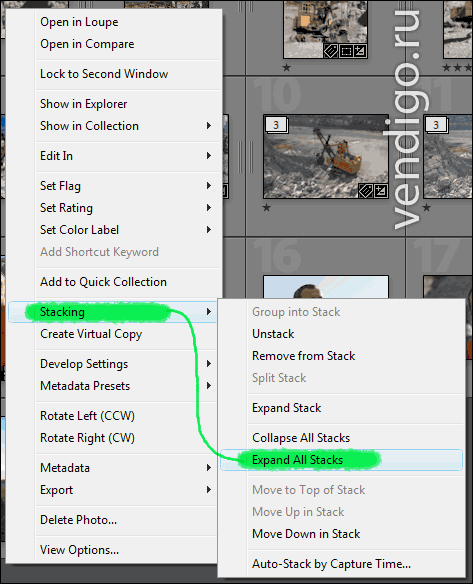
ខ្ញុំចាប់ផ្តើមជាមួយពាក្យទូទៅ។ ខ្ញុំចង់សរសេរពាក្យថា "កន្លែងយកថ្ម" នៅក្នុងរូបភាពទាំងអស់។ ដើម្បីធ្វើដូចនេះខ្ញុំជ្រើសរើសរូបភាពទាំងអស់នៅក្នុងរបៀបក្រឡាចត្រង្គ (ការបង្ហាញរូបភាពតូច) និងនៅក្នុងបន្ទះ ពាក្យគន្លឹះបញ្ចូល "កន្លែងយកថ្ម" ។ ដូច្នេះខ្ញុំបង្កើតពាក្យថ្មី (ខ្ញុំមិនបានថតអាជីពពីមុនទេ) ហើយចេញវេជ្ជបញ្ជានៅក្នុងរូបភាពដែលបានជ្រើសរើសទាំងអស់។ នេះគឺជាកន្លែងដែលពាក្យសាមញ្ញបានបញ្ចប់។
បន្ទាប់ខ្ញុំជ្រើសរើសស៊ុមជាមួយមិត្តរបស់ខ្ញុំ (គាត់ងាយស្រួលរកដោយអាវយឺតពណ៌ទឹកក្រូចភ្លឺរបស់គាត់) ហើយបើកបន្ទះ បញ្ជីពាក្យគន្លឹះ. ខ្ញុំពង្រីកស្លាកមនុស្ស -> មិត្តភក្តិ ហើយស្វែងរកពាក្យគន្លឹះដោយភ្នែករបស់ខ្ញុំ សាលីនកូ. បន្ទាប់មកខ្ញុំអូសរូបតូចៗទាំងអស់ទៅពាក្យនេះ។ នៅពេលដែលទស្សន៍ទ្រនិចស្ថិតនៅលើពាក្យមួយ វាត្រូវបានបន្លិច ដូច្នេះវាពិបាកក្នុងការខកខាន។ ដោះស្រាយជាមួយដៃគូ...
បន្ទាប់មកខ្ញុំជ្រើសរើសស៊េរី HDR ទាំងអស់នៃ excavator ហើយអូសពួកវាទៅលើស្លាកឧបករណ៍ប្រើប្រាស់ #HDR របស់ខ្ញុំ។ ហើយខ្ញុំអូសរូបភាពសម្រាប់ទេសភាពទៅស្លាក #Panorama ។
រូបថតជាមួយមិត្តខ្ញុំមិនបាច់ពណ៌នាលម្អិតទេ ពីរម៉ាត់ អាជីពនិង សាលីនកូគ្រប់គ្រាន់ហើយ។ រូបថតនៃទេសភាពនាពេលអនាគត មានស្លាក # ទេសភាពនិង អាជីពហើយវាគ្រប់គ្រាន់សម្រាប់ពួកគេផងដែរ។ នៅពេលដែលទេសភាពត្រូវបានប្រមូលវាអាចត្រូវបានពិពណ៌នាលម្អិតបន្ថែមទៀត។
មានរូបភាពនៃម៉ាស៊ីនជីក។ ខ្ញុំបើករូបភាពណាមួយដែលខ្ញុំចូលចិត្តនៅលើអេក្រង់ទាំងមូល និងនៅក្នុងបន្ទះ ពាក្យគន្លឹះខ្ញុំចាប់ផ្តើមវាយ។ ខ្ញុំបានជ្រើសរើសទាំងនេះ៖ លឿង, ថ្ម, កន្លែងយកថ្ម, ដ៏ធំ, រ៉ែ, ធនធាន, អេស្កាវ៉ាទ័រ។
បន្ទាប់មក ខ្ញុំត្រូវចម្លងពាក្យទាំងនេះទៅលើការបាញ់ប្រហារផ្សេងទៀតទាំងអស់។ ដើម្បីធ្វើដូចនេះខ្ញុំជ្រើសរើសរូបភាពដែលចង់បានដោយប្រើ Shift ឬ Ctrl ធ្វើឱ្យប្រាកដថារូបភាពគន្លឹះត្រូវបានបន្លិចភ្លឺជាងរូបភាពផ្សេងទៀត (ដើម្បីឱ្យប្រាកដអ្នកអាចចុចកណ្តុរនៅខាងចុងរបស់វាដោយមិនចាំបាច់ Ctrl) ។ បន្ទាប់មកខ្ញុំចុចប៊ូតុង ធ្វើសមកាលកម្មទិន្នន័យមេតានៅផ្នែកខាងក្រោមនៃបន្ទះខាងស្តាំ។

បង្អួចសម្រាប់ជ្រើសរើសវាលដើម្បីធ្វើសមកាលកម្មនឹងបើក។ ក្នុងករណីនេះ អ្នកអាចជ្រើសរើសតែពាក្យគន្លឹះ ឬចុច ពិនិត្យទាំងអស់ (ព្រោះទិន្នន័យមេតាទាំងអស់ អ្នកនិពន្ធ ការរក្សាសិទ្ធិ។ល។ នៅទីនេះដូចគ្នា)។
បន្ទាប់មកខ្ញុំចុចប៊ូតុង ហើយពាក្យគន្លឹះទាំងអស់ពីរូបថតបច្ចុប្បន្នត្រូវបានចម្លង។

បន្ទាប់ពីនោះ វានៅសល់ដើម្បីបញ្ជាក់ការពិពណ៌នាសម្រាប់រូបថតមួយចំនួន ហើយពាក្យគន្លឹះនឹងត្រូវបានបញ្ចប់។
ខ្ញុំសង្ឃឹមថា អត្ថបទនេះមិនបានធ្វើឲ្យអ្នកលើសលុបទេ វាប្រែជាភ្លឺខ្លាំងពេក។ ប្រសិនបើអ្នកមានសំណួរសូមសួរ។
សេចក្តីព្រាង ពាក្យគន្លឹះសម្រាប់រូបភាពរបស់អ្នកគឺជាចំណុចសំខាន់ក្នុងការធ្វើការជាមួយ photobanks ។ យ៉ាងណាមិញដោយមានជំនួយពីពាក្យទាំងនេះអ្នកទិញកំពុងស្វែងរករូបថត។ ដំណើរការខ្លួនវាត្រូវការពេលវេលាតិចតួច ហើយការយកចិត្តទុកដាក់យ៉ាងប្រុងប្រយ័ត្នចំពោះការចងក្រងពាក្យគន្លឹះនឹងបង្កើនចំនួននៃការលក់របស់អ្នក។
ជាធម្មតាការលំបាកកើតឡើងតែនៅដើមដំបូងនៃការងារជាមួយ photobanks ។ នៅពេលអ្នករៀនពីរបៀបសរសេរពាក្យគន្លឹះឱ្យបានត្រឹមត្រូវ វានឹងចំណាយពេលតិចតួចណាស់។ ប្រសិនបើអ្នកថតរូបប្រធានបទមួយ នោះដំណើរការនៃការកំណត់គុណលក្ខណៈគឺចុះមកក្នុងការចម្លងពាក្យគន្លឹះពីរូបភាពមួយទៅរូបភាពមួយទៀតជាមួយនឹងការបន្ថែមពាក្យថ្មីជាច្រើន។
ដូច្នេះ ពាក្យគន្លឹះគួរតែសរសេរតែជាភាសាអង់គ្លេស ហើយបំបែកដោយក្បៀស។ បរិមាណដែលបានណែនាំគឺប្រហែល 30 បំណែក ប៉ុន្តែមិនតិចជាង 7 និងនិយមមិនលើសពី 50 ។
សូមក្រឡេកមើលវត្ថុសំខាន់ៗនៃរូបថតរបស់អ្នក និងនៅផ្ទៃខាងក្រោយ (ប្រសិនបើវាកាន់កាប់ផ្នែកសំខាន់នៃរូបភាព) សូមឆ្លើយខ្លួនឯងនូវសំណួរខាងក្រោម៖ WHO? មួយណា? ប៉ុន្មាន? តើគាត់កំពុងធ្វើអ្វី? អ្វី? មួយណា? កន្លែងណា? ពេលណា? យ៉ាងម៉េច?លើសពីនេះទៀតវាជាការចង់ប្រើសទិសន័យ។ វាមិនចាំបាច់ក្នុងការឆ្លើយសំណួរឲ្យបានច្បាស់លាស់នោះទេ វាគ្រប់គ្រាន់ដើម្បីបង្ហាញពីពាក្យដែលពិពណ៌នាកាន់តែជិតដិតដល់គ្រោងនៅក្នុងរូបភាព។
សូមយករូបថតជាឧទាហរណ៍៖
សរុបមក យើងទទួលបានសំណុំនៃពាក្យគន្លឹះដូចខាងក្រោម៖ ស្ត្រី, មនុស្ស, មនុស្ស, មនុស្សស្រី, មនុស្ស, ស្រស់ស្អាត, ត្រេកត្រអាល, មនុស្សពេញវ័យ, មួយ, សម្រាក, សម្រាកលំហែកាយ, ហាលថ្ងៃ, សម្រាក, ការ sunburn, tan, ឆ្នេរ, សមុទ្រ, ទឹក, រាងកាយ, ថ្ម , រលក, ពពក, មេឃ, ខ្សាច់, រដូវក្តៅ, វិស្សមកាល, ការធ្វើដំណើរ, ការធ្វើដំណើរ, ការធ្វើដំណើរ
ប្រើវចនានុក្រមអនឡាញ www.multitran.ruដែលនឹងជួយកំណត់សទិសន័យសម្រាប់ពាក្យ ក៏ដូចជាអ្នកបកប្រែតាមអ៊ីនធឺណិត www.translate.ruដើម្បីសរសេរការពិពណ៌នា។
សំខាន់!
យកវាជាក្បួន ជានិច្ចសរសេរពាក្យគន្លឹះទៅកាន់ឯកសាររូបភាព (EXIF/IPTC) ដោយផ្ទាល់នៅក្នុង Photoshop ។ វានឹងធ្វើឱ្យវាកាន់តែងាយស្រួលសម្រាប់អ្នកក្នុងការកំណត់លក្ខណៈនៃរូបថតដែលបានបង្ហោះ។ ដើម្បីធ្វើដូចនេះចូលទៅកាន់ម៉ឺនុយរង ព័ត៌មានឯកសារ, ម៉ឺនុយ ឯកសារ.

និងរួមបញ្ចូលចំណងជើង ការពិពណ៌នា និងពាក្យគន្លឹះ។ ទម្រង់បញ្ចូលនឹងខុសគ្នាពីកំណែ Photoshop ។ កំណែចុងក្រោយនៃកម្មវិធី Photoshop ផ្លាស់ប្តូរដោយស្វ័យប្រវត្តិនៅក្នុងវាល ពាក្យគន្លឹះសញ្ញាក្បៀសទៅសញ្ញាក្បៀស ប៉ុន្តែនៅលើគេហទំព័ររបស់ photobanks ពាក្យគន្លឹះនឹងបង្ហាញដោយបំបែកដោយក្បៀស។

បន្ទាប់ពីបញ្ចូលរូបថតទៅក្នុងធនាគាររូបថត ពាក្យគន្លឹះ និងការពិពណ៌នានឹងត្រូវបានបញ្ចូលដោយស្វ័យប្រវត្តិទៅក្នុងវាលបញ្ចូល អ្នកនឹងត្រូវជ្រើសរើសតែប្រភេទប៉ុណ្ណោះ។
